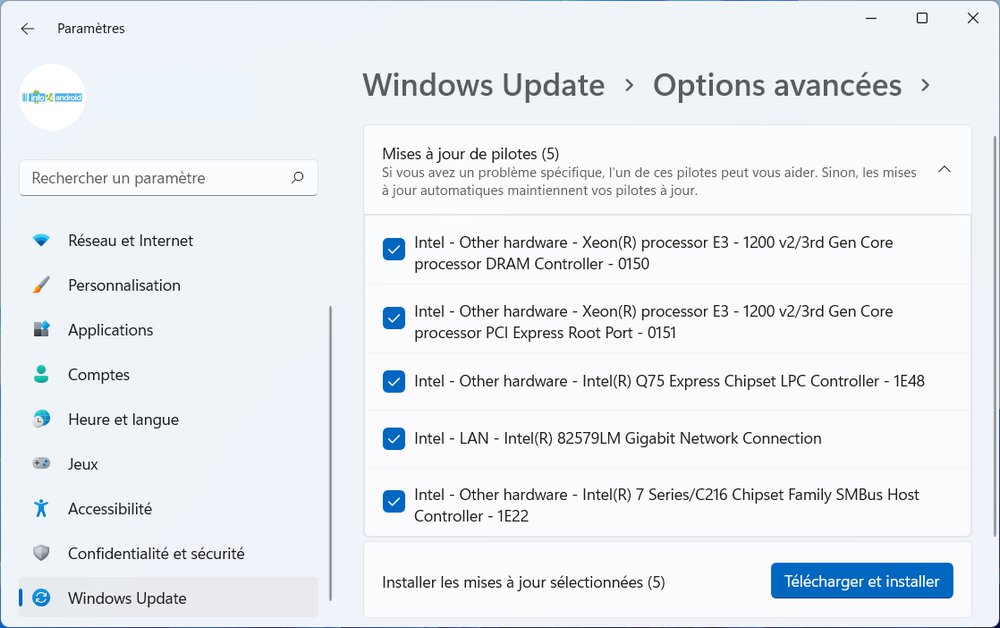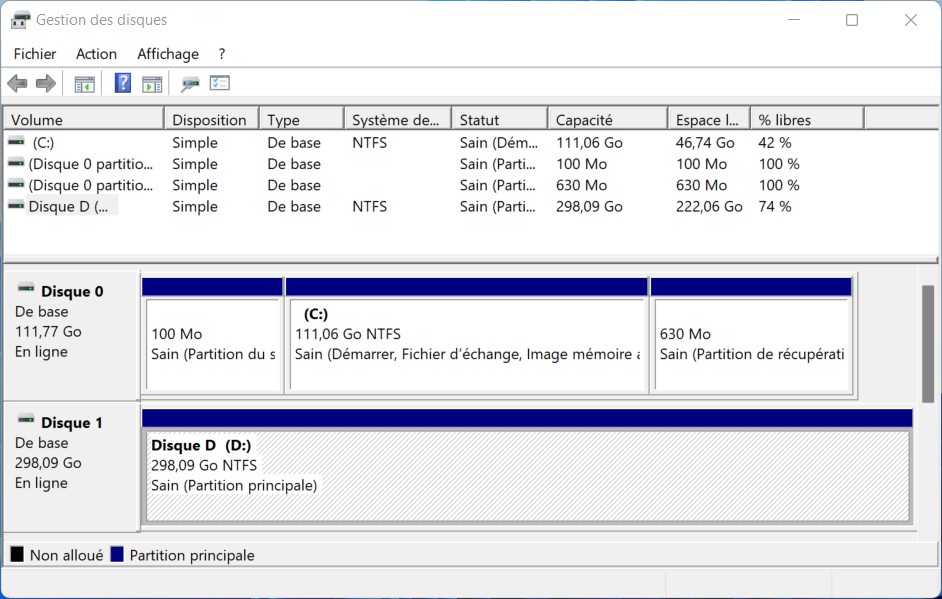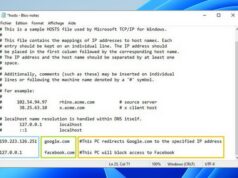Les problèmes de détection d’un disque dur sous Windows peuvent être frustrants et peuvent entraîner la perte de données importantes. Heureusement, il existe plusieurs étapes que vous pouvez suivre pour tenter de réparer un disque dur non détecté sous Windows. Voici un guide étape par étape pour vous aider à résoudre ce problème.
Vérifier les connexions physiques
Assurez-vous que le câble SATA (ou IDE) et le câble d’alimentation du disque dur sont correctement connectés à la carte mère et à l’alimentation. Parfois, une simple déconnexion ou un câble endommagé peut empêcher le disque dur d’être détecté.
Vérifier le BIOS/UEFI
Redémarrez votre ordinateur et accédez au BIOS/UEFI en appuyant sur la touche appropriée au démarrage (généralement DEL, F2, F10 ou F12). Assurez-vous que le disque dur est reconnu dans la liste des périphériques. Si ce n’est pas le cas, essayez de changer les paramètres de l’interface SATA (AHCI, IDE, RAID) pour voir si cela résout le problème.
Supprimer tous les disques durs externes nouvellement connectés
Si vous avez récemment connecté un nouveau disque dur externe à votre PC, cela peut vous entraîner toutes sortes de problèmes. En effet, l’erreur de détection du disque dur sur votre Windows peut être due simplement à cela. Bien que brancher des périphériques externes à Windows soit une seconde nature pour la plupart d’entre nous, cela peut certainement nous conduire à une panne de disque dur pour diverses raisons : un problème d’incompatibilité, des conflits de pilotes, des pannes matérielles, etc.
Ainsi, dans de tels cas, nous vous recommandons de débrancher le disque dur externe et de le rebrancher plus tard.
Si votre disque dur commence à fonctionner dès que vous retirez votre disque externe, cela signifie qu’il y a eu un problème avec le disque dur.
Modifier le formatage disque dur en NTFS
NTFS est le système de formatage préféré pour les ordinateurs Windows pour diverses raisons. Ainsi, des problèmes peuvent survenir pour diverses raisons, notamment si votre PC utilise un formatage différent de celui de NTFS.
Dans ce cas, nous vous recommandons de formater votre disque dur en NTFS et de voir si vous rencontrez toujours l’erreur « Disque dur non détecté » sur votre ordinateur Windows.
Nous aimerions également ajouter que votre Windows peut également fonctionner assez bien sur un système de fichiers exFat ou FAT32, même s’ils peuvent être dotés de fonctionnalités réduites ou inférieures à la moyenne. Ainsi, si vous utilisez ou choisissez d’utiliser l’un de ces systèmes de fichiers, vous ne devriez pas non plus rencontrer de difficultés techniques.
Mettre à jour les pilotes
La plupart des disques durs ne nécessitent pas ou ne sont pas fournis avec un type de logiciel spécifique. Le système d’exploitation peut facilement les reconnaître tout seul.
Cependant, les pilotes logiciels doivent être installés si vous avez configuré un type particulier de disque dur, tel qu’un disque dur de contrôleur SATA.
Par conséquent, si quelque chose ne va pas avec les pilotes logiciels de ces lecteurs, des erreurs de détection de lecteur problématiques du type auquel vous êtes confronté peuvent surgir. Ainsi, la réinstallation ou la mise à jour de votre pilote de disque sous Windows vaut le coup dans des cas comme celui-ci.
De même, la carte mère de votre PC a également besoin d’un pilote pour fonctionner. Alors vérifiez-le également pendant que vous y êtes et voyez si vous rencontrez toujours la même erreur.
Rechercher les erreurs de disque sur votre PC
Les erreurs de disque sous Windows peuvent apparemment apparaître de nulle part. Ils peuvent apparaître pour diverses raisons : secteurs défectueux sur les disques durs, corruptions du système de fichiers, problèmes matériels de toutes sortes, etc.
Ainsi, si vous êtes confronté à une erreur de disque soudaine, une analyse rapide de CHKDSK vaut la peine d’essayer de remettre vos choses sur les rails. Découvrez comment exécuter CHKDSK sous Windows si vous avez besoin d’aide.
Redémarrez maintenant votre PC pour consolider les modifications et voyez si vous vous retrouvez toujours avec l’erreur de détection du disque dur sur votre Windows.
Utiliser l’outil de gestion de disque
L’outil de gestion des disques, comme son nom l’indique irrévocablement, est un outil qui peut gérer tout ce qui concerne la partition de disque de votre disque dur. De la création et de la suppression aux ajustements, etc., l’outil peut tout faire.
Vous pouvez également l’utiliser pour réparer un disque dur non détecté. Voici comment:
Dirigez-vous vers la barre de recherche du menu Démarrer, tapez exécuter et sélectionnez la meilleure correspondance.
Dans la boîte de dialogue Exécuter, tapez diskmgmt.msc et appuyez sur Entrée.
L’outil de gestion des disques sera lancé. Comme vous pouvez le voir dans le menu principal de l’outil ci-dessous, vous obtiendrez un aperçu rapide de tous les disques durs connectés à votre PC.
Si votre ou vos disques durs sont visibles, vous pouvez essayer plusieurs choses pour remettre les choses telles qu’elles étaient : une allocation complète de partition ou le formatage d’une partition existante. Regardons-les tous les deux.
Allocation de la partition « non allouée » (volume)
La plupart des disques durs divisent leur stockage total en plusieurs parties plus petites appelées partitions. Ainsi, si vous utilisez plusieurs disques, vous devez allouer de l’espace disque à la partition pour son fonctionnement normal.
Toutefois, si aucun espace n’a été alloué à la partition, des problèmes tels que « disque dur non détecté » sont inévitables. Alors, allouez de l’espace sur votre disque et voyez si cela résout vos problèmes. Voici comment:
Cliquez sur le disque et cliquez avec le bouton droit sur la région non allouée (elle aura une marque noire au lieu de la marque bleue que contient la partition principale).
Sélectionnez Nouveau volume simple et cliquez sur Suivant pour continuer l’assistant.
Configurez la taille de l’allocation ou choisissez celle par défaut, puis cliquez sur Suivant.
Continuez à suivre les instructions à l’écran et sélectionnez Ne pas formater ce paramètre de volume lorsque vous le rencontrez. Ensuite, cliquez sur Suivant.
Cliquez sur Terminer pour finaliser la configuration, puis voyez si vous vous retrouvez toujours avec votre erreur de disque dur.
Formater une partition allouée
Considérez cela uniquement comme une sorte d’option nucléaire, car vous perdrez toutes vos données précédentes du lecteur sélectionné. Pour commencer le formatage, faites un clic droit sur la partition et choisissez Format.
Dans la nouvelle boîte de dialogue Format, cliquez sur OK pour commencer le formatage.
Suivez le reste des instructions à l’écran et votre partition sera effacée en quelques minutes. Si votre erreur de détection de disque dur était effectivement causée par une partition corrompue, elle disparaîtra à la fin du formatage.
Réparer un disque dur non détecté sous Windows peut être un processus étape par étape complexe, mais en suivant les méthodes mentionnées ci-dessus, vous pouvez souvent résoudre ces problèmes et récupérer l’accès à vos données. Il est essentiel de commencer par les étapes les plus simples, telles que vérifier les connexions physiques et les paramètres du BIOS, avant de passer à des solutions plus avancées.